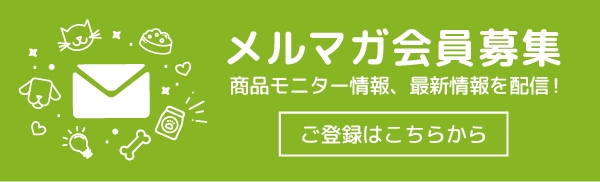Q&A
このページでは、ペット大好き!のご利用に関する疑問への回答を掲載しております。
このページの回答ではお悩みが解決しない場合は、お問い合わせフォームからご連絡ください。
会員登録について
-
ペット大好き!ネット会員になると、どんな特典がありますか?
ペット大好き!ネット会員に登録すると、様々な会員限定のコンテンツをお楽しみいただけます。
詳しくは、「ネット会員について」をご覧下さい。 -
会員登録は有料ですか?
会員登録に費用は一切かかりません。お気軽にご登録ください。
-
会員登録の仕方がわかりません。
- (1)会員登録をはじめる
ネット会員についてページの「ネット会員登録はこちら」をクリックしてください。
- (2)ペット大好き!利用規約
ペット大好き!利用規約をお読みいただき、同意いただけましたら、「同意する」にチェックを入れ、次へをクリックしてください。
- (3)お客様情報の入力
お客様のお名前、ご住所、電話番号、ペットの種類等をご入力ください。
すべての入力ができましたら、「確認する」をクリックしてください。
※必須項目は必ずご入力ください。
- (4)入力内容の確認
入力内容が表示されますので、間違いがないかをご確認いただき、よろしければ「登録する」をクリックしてください。
修正したい項目があれば、「修正する」をクリックし、再度正しい内容をご入力ください。
- (5)会員登録完了
これで、会員登録が完了しました。
ご登録メールアドレス宛に、登録完了をお知らせするメールを送信いたします。
※登録完了のお知らせメールが届かない場合は、ご登録いただいたID・パスワードでマイページにログインしていただき、プロフィール管理ページにて、メールアドレスの入力内容に間違いがないかご確認ください。
-
携帯電話のメールアドレスを登録してもいいですか?
ペット大好き!ネット会員へのご登録は、携帯電話のメールアドレスにも対応しております。お気軽にご登録ください。
ただし、ペット大好き!のウェブサイトは携帯電話に対応しておりませんので、ウェブサイトをご覧になる場合にはパソコンをご利用ください。 -
会員登録完了のお知らせメールが届きません。
お知らせメールが届かない場合、下記をご確認ください。
1.登録メールアドレスをお間違えの可能性があります。「メルマガ会員情報の変更」にて、メールアドレスをご確認ください。
2.迷惑メールフォルダに届いている可能性があります。一度、迷惑メールフォルダやゴミ箱をご確認ください。
3.迷惑メール対策などで、ドメイン指定受信設定を行っている場合、「petoffice.co.jp」のドメインからのメールを受信するよう設定をお願いいたします。
携帯電話やスマートフォンの場合、はじめから迷惑メール対策として設定されている場合がございます。
ご自身で設定した覚えがない場合にも、一度、ドメイン指定受信設定のご確認をお願いいたします。4.「パソコンからのメールを受信拒否する」という設定にしている方も同様に、「petoffice.co.jp」のドメインからのメールを受信するよう設定をお願いいたします。
上記方法をお試しいただいても、解決しない場合には、お問い合わせフォームからご連絡ください。
-
海外に住んでいても会員登録できますか?
海外からでも当サイトをご覧いただくことは出来ますが、会員登録は日本国内にお住まいの方に限らせていただいております。ご了承ください。
-
エラーが表示されて会員登録ができません。
ご利用環境によっては、システムとの相性からエラーが表示される場合がございます。少し時間を置いて再度ご登録ください。
-
ユーザーID(ログインメールアドレス)、パスワードを友人や家族と共用できますか?。
当社規定のペット大好き!利用規約では、一つのユーザーID(ログインメールアドレス)・パスワードにつき、お一人様のご利用と定義しております。予めご了承ください。
ログインについて
-
ログインできません。
- ●ユーザーID(ログインメールアドレス)・パスワードをお間違えの可能性があります。
会員登録完了時にお送りしたメールをご確認のうえ、正しいユーザーID(ログインメールアドレス)・パスワードをご入力ください。
※全角で入力すると、「ユーザーID(ログインメールアドレス)またはパスワードが正しくありません」というメッセージが表示されます。半角でご入力ください。
- ●クッキーが無効に設定されている可能性があります。
ペット大好き!では、ブラウザのクッキーを有効に設定していないとサービスがご利用いただけない場合がございます。ユーザーID(ログインメールアドレス)・パスワードが正しいにも関わらず、ログインできない場合は、ご使用のブラウザのクッキーの設定をご確認ください。
-
ユーザーID(ログインメールアドレス)を忘れてしまいました。
ユーザーID(ログインメールアドレス)をお忘れの場合は、お問い合わせフォームからご連絡ください。
その際、お問い合わせの種類は「ユーザーID(ログインメールアドレス)の確認」を選択してください。
返信メールにて、ご本人様確認をさせていただきます。 -
パスワードを忘れてしまいました。
パスワードをお忘れの場合は、パスワード再発行手続きを行う必要があります。
「パスワードをお忘れの場合」から、会員登録時に設定したメールアドレスを入力して送信してください。
ご登録メールアドレス宛にパスワード再発行手続きページのURLをお知らせします。
マイページについて
-
プロフィールに表示される“庶民”、“にゃんこ侍”などは何ですか?
プロフィール画像の上に表示されているアイコンと名称は、会員の称号を表しています。
称号とは、会員がペット大好き!を活用している度合いを示すものです。
ペット大好き!を活用すればするほど、称号はランクアップしていきます。
称号をランクアップさせるには、会員のみが使えるコンテンツにおいて、投稿する・応募するといった行動を起こしてください。
そうすると、以下のような称号に変化していきます。
- 称号の例
- ・庶民
- ・わんこ町人
- ・にゃんこ侍 など
この他にも、たくさんの称号があります!
ペット大好き!を楽しむ1つのポイントとして、称号のランクアップを目指してみてはいかがでしょうか。
メルマガについて
-
メルマガの購読方法を教えてください。
- ●ペット大好き!ネット会員の方
マイページの左側のメニュー「プロフィール管理」にて、メールマガジンの購読を「希望する」にチェックして、登録内容の変更を完了してください。
- ●ペット大好き!ネット会員ではない方
メルマガ会員登録を行う必要があります。
メルマガ会員登録ページにて、メールアドレス・パスワードをご入力のうえ、「登録する」ボタンをクリックしてください。メルマガ会員登録が完了し、登録完了メールが送信されます。
また、これからペット大好き!ネット会員に登録される場合には、ネット会員登録フォームの項目、メールマガジンの購読を「希望する」にチェックして、ネット会員登録を完了してください。
-
メルマガ登録完了のお知らせメールが届きません。
お知らせメールが届かない場合、下記をご確認ください。
1.登録メールアドレスをお間違えの可能性があります。「メルマガ会員情報の変更」にて、メールアドレスをご確認ください。
2.迷惑メールフォルダに届いている可能性があります。一度、迷惑メールフォルダやゴミ箱をご確認ください。
3.迷惑メール対策などで、ドメイン指定受信設定を行っている場合、「petoffice.co.jp」のドメインからのメールを受信するよう設定をお願いいたします。
携帯電話やスマートフォンの場合、はじめから迷惑メール対策として設定されている場合がございます。
ご自身で設定した覚えがない場合にも、一度、ドメイン指定受信設定のご確認をお願いいたします。4.「パソコンからのメールを受信拒否する」という設定にしている方も同様に、「petoffice.co.jp」のドメインからのメールを受信するよう設定をお願いいたします。
上記方法をお試しいただいても、解決しない場合には、お問い合わせフォームからご連絡ください。
-
携帯電話のメールアドレスを登録してもいいですか?
ペット大好き!のメルマガは携帯電話のメールアドレスにも対応しております。お気軽にご登録ください。
ただし、ペット大好き!のウェブサイトは携帯電話に対応しておりませんので、ウェブサイトをご覧になる場合にはパソコンをご利用ください。 -
過去のメルマガを見ることはできますか?
「メルマガのバックナンバー」にて、最新のメルマガも含めたバックナンバーをご覧いただけます。
-
メルマガを解除したいのですが・・・
「メルマガ会員情報の変更・退会」から、メルマガを解除していただけます。
ご登録メールアドレスをご入力いただき、「解除する」をクリックすると、メルマガの解除が完了します。メルマガの解除完了をお知らせするメールは送信されませんので、ご了承ください。
商品モニターについて
-
商品モニターとは何ですか?
商品モニターとは、新商品や商品のサンプルを無料でお送りし、実際に試用していただいて、感想や評価をアンケートとして回答していただくものです。
回答していただいたアンケートは、商品を開発している企業に届けられ、皆様の意見や感想が新商品開発や販売促進の参考として活かされます。
ペットの飼い主様の声ほど、商品開発の参考になる情報はありません。
是非、商品モニターアンケートを通して、ご意見・ご感想を是非お寄せください。 -
商品モニターの応募の仕方を教えてください。
まずは、ペット大好き!ネット会員登録をしていただく必要があります。
会員登録後、商品モニターページの各商品ページから、「商品モニターに応募する」をクリックして、応募手続きを行ってください。
詳しくは、会員登録後、マイページの使い方をご覧下さい。
-
同じ商品に何度でも応募できますか?
ペット大好き!では、ネット会員様に商品を試用していただき、感想・評価をご回答いただくことを目的として、商品モニターの募集を行っておりますので、同じ商品のお申し込みはお1人様1回とさせていただいております。
また、お届けに関しても、同一住所で1商品1点のみとさせていただいております。
ご家族など、同一住所にお住まいの方で、同一商品に複数のご応募をお寄せいただいた場合も、ご応募が重複しているものとし、重複分をキャンセルとさせていただきます。 -
応募完了のお知らせメールが届きません。
お知らせメールが届かない場合、下記をご確認ください。
1.登録メールアドレスをお間違えの可能性があります。「メルマガ会員情報の変更」にて、メールアドレスをご確認ください。
2.迷惑メールフォルダに届いている可能性があります。一度、迷惑メールフォルダやゴミ箱をご確認ください。
3.迷惑メール対策などで、ドメイン指定受信設定を行っている場合、「petoffice.co.jp」のドメインからのメールを受信するよう設定をお願いいたします。
携帯電話やスマートフォンの場合、はじめから迷惑メール対策として設定されている場合がございます。
ご自身で設定した覚えがない場合にも、一度、ドメイン指定受信設定のご確認をお願いいたします。4.「パソコンからのメールを受信拒否する」という設定にしている方も同様に、「petoffice.co.jp」のドメインからのメールを受信するよう設定をお願いいたします。
上記方法をお試しいただいても、解決しない場合には、お問い合わせフォームからご連絡ください。
なお、商品モニターの応募履歴は、マイページの商品モニター応募履歴にて、ご確認いただけます。
-
当選メールが届きません。
誠に恐れ入りますが、商品モニターのご当選通知は、マイページの商品モニター応募履歴にて、発表させていただいております。
ご当選の場合、商品モニター応募履歴に、当選のメッセージと「アンケートに答える」ボタンが表示されますので、ご確認ください。
なお、落選の場合は、落選のメッセージが表示されます。
-
応募した商品モニターをキャンセルできますか?
申し訳ございません。当社の規定によりお申し込み後のキャンセルは受け付けておりません。ご了承ください。
商品の配送について
-
送料はかかりますか?
商品モニター用の商品を配送する際に、送料、商品の代金等をお客様にご負担いただくことはございません。
-
商品の発送日・到着日を教えてください。
商品モニター応募ページに、商品の発送予定日を掲載しておりますので、ご確認ください。
なお、お届け日数はお届けの地域により異なります。札幌・千歳 4日 函館 4日 道北・道東 4日 青森 4日 秋田 4日 岩手 4日 宮城 4日 山形 4日 福島 4日 東京 3日 茨城 4日 栃木 4日 群馬 4日 埼玉 3日 千葉 3日 神奈川 3日 山梨 3日 新潟 3日 長野 3日 富山 3日 石川 3日 福井 3日 静岡 3日 三重 3日 愛知 3日 岐阜 3日 大阪 3日 京都 3日 滋賀 3日 奈良 3日 和歌山 3日 兵庫 3日 岡山 3日 鳥取 3日 広島 3日 島根 3日 山口 3日 香川 3日 徳島 3日 高知 3日 愛媛 3日 福岡 4日 佐賀 4日 長崎 4日 熊本 4日 大分 4日 宮崎 4日 鹿児島 4日 沖縄 4日 ※おおよその日数です。遅延の発生する場合もございますので予めご了承ください。 -
発送予定日を過ぎても商品が届きません。
お届けの地域によりお届け日数が異なります。お届けまでしばらくお待ちください。
なお、2週間以上経過しても商品が届かない場合はお問い合わせからご連絡ください。
-
応募後に配送先の住所を変更したいのですが・・・
商品モニター応募後のお届け先変更はできません。ご了承ください。
万が一、商品モニター応募後にお届け先の住所を変更された場合は、配送した商品が当社に返還されますので、返還後にメールにてご連絡いたします。 -
自宅以外へ配送してもらうことはできますか?
商品モニターをお申し込みの際に、商品の配送先の住所の入力欄へ、ご希望の配送先のご住所を入力の上、ご応募ください。
また、ペット大好き!からお届けする全ての商品の配送先をご自宅以外の場所に指定したい場合は、「プロフィール管理」のお届け先住所のフォームに、ご希望のご住所をご登録ください。
-
登録してある会員名以外の名前で発送してもらえますか?
ペット大好き!では、ネット会員様に商品を試用していただき、感想・評価をご回答いただくことを目的として、商品モニターの募集を行っておりますので、商品のお届けは会員様宛のみとさせていただいております。
-
商品を受け取れなかった場合、再送して貰えますか?
住所不明、転居先不明で、商品が弊社に返送された場合に限り、1回のみ再送させていただきます。
長期のご不在など、会員様のご都合で商品をお受け取りいただけなかった場合、商品の再送はいたしません。 -
届いた商品が壊れていました。どうしたらいいですか?
お手元に届いた商品が破損していた場合は、お手数ですが、お名前、商品名、破損状況をご明記のうえ、ペット大好き!編集部へフォームでご連絡ください。速やかに内容を確認し、ご連絡いたします。
ブログ登録について
-
ブログ登録の仕方を教えてください。
- (1)ブログ登録をはじめる
トップページの右側、注目コンテンツに掲載されているブログ登録のバナーをクリックしてください。
ブログ登録ページへ移動したら、「ブログ登録はこちら」ボタンをクリックしてください。
- (2)会員規約
会員規約をお読みいただき、同意いただけましたら、「同意する」をチェックしてください。
- (3)ブログ情報の入力
お持ちのブログの名称、RSSのURL、取り扱っているペット数、ペットの種類をご入力ください。
すべての入力ができましたら、「確認する」をクリックしてください。
※必須項目は必ずご入力ください。
- (4)ブログ情報の確認
(3)でご入力いただいた内容が表示されます。
登録内容に間違いがないか、ご確認の上、「登録する」ボタンをクリックしてください。
- (5)ブログ登録完了
ブログの登録が完了しました。
次回の更新の後、自動的にブログ一覧にて、更新された記事を紹介いたします。
-
RSSって何ですか?
RSSとは、ブログに掲載されている文章や画像を要約した、配信用のデータフォーマットの一つです。
ブログに記事が追加・更新される度に、更新の日時やブログ全体に含まれる文章、画像、動画などを要約した配信用のデータが作成され、ダウンロードできる形になります。
上記のとおり、RSSには、最新の記事を含めたブログが要約されているので、わざわざブログを開かなくてもRSSを見るだけで最新記事の更新日時や内容を知ることができます。ペット大好き!では、ご登録いただいたブログからRSSをダウンロードし、まとめてご紹介しています。
-
登録したブログの情報を変更したいのですが・・・
お手数おかけしますが、再度、ブログ登録フォームからブログ情報をご登録ください。
その際、ブログのRSSのURLがご登録時と同一であれば、ご登録いただいていたブログ情報に変更内容が上書きされます。
重複登録にはなりませんので、ご安心ください。 -
ブログの登録を解除したいのですが・・・
お問い合わせフォームにて、お問い合わせの種類は「ブログ登録について」を選択し、お問い合わせ内容に、ブログ名、RSSのURL、ブログ登録解除の旨をご入力の上、送信してください。
-
過去に紹介されたブログ記事が見当たりません。
更新されたブログ記事の紹介文を掲載する期間は、一週間となっております。
そのため、月曜日に記事が紹介された場合、翌週の月曜日にはその記事の紹介文は削除されます。
当日より一週間以上前の記事の紹介につきましては、ご覧いただくことが出来ませんので、あらかじめご了承ください。 -
ブログを更新したのに、ブログ一覧に掲載されません。
ペット大好き!では、1日に1回、ご登録いただいたブログの更新状態を確認し、ご紹介させていただいております。
記事を更新された時間によっては、ブログ一覧に掲載されるまでしばらくお時間を頂戴することもございます。
なお、こちらのコンテンツは、必ずブログを紹介させていただくというお約束をするものではございません。ご登録いただいたブログの内容に関わらず、ブログ一覧に掲載されない場合もございますので、あらかじめご了承ください。また、更新した記事に、ペットに関する情報が掲載されていない場合や不適切な内容が含まれている場合、利用規約に反するブログ及び記事等については、紹介を差し控えさせていただいております。
ペット大好き!について
-
運営会社について知りたい。
ペット大好き!は、ペットライブラリー 株式会社 ペット大好き!編集部が運営しております。詳しくは運営会社をご覧下さい。
-
お問い合わせ先を知りたい。
お問い合わせは、お問い合わせフォームをご利用ください。
お問い合わせフォーム以外からのお問い合わせへの対応は一切おこなっておりませんので、あらかじめご了承ください。
※お問い合わせの内容によってはご返答しかねる場合がございます。
-
JavaScriptの設定方法を教えてください。
当サイトでは、JavaScriptを使用しているページがありますので、ブラウザの設定で、JavaScriptを無効にしている場合、正常に表示または機能しない可能性があります。
各ブラウザでのJavaScriptの設定方法は以下の通りです。
- Windowsをお使いの方
- ・Internet Explorerでの設定方法
- メニューバーの「ツール」をクリックしてください。
- 表示されるメニューの「インターネットオプション」をクリックしてください。
- [インターネットオプション]ウィンドウが表示されます。「セキュリティ」のタブをクリックしてください。
- 「インターネット」をクリックして、「レベルのカスタマイズ」をクリックしてください。
- [セキュリティの設定]ウィンドウが表示されます。「スクリプト」の項目までスクロールしてください。
- 「アクティブ スクリプト」の項目で「有効にする」を選択してください。
- 「OK」をクリックしてください。
- ・Firefoxでの設定方法
- メニューバーの「ツール」をクリックしてください。
- 表示されるメニューの「オプション」をクリックしてください。
- [オプション]ウィンドウが表示されます。「コンテンツ」をクリックしてください。
- 「JavaScriptを有効にする」、「Javaを有効にする」を選択してください。
- 「OK」をクリックしてください。
- ・Safariでの設定方法
- メニューバーの「編集」をクリックしてください。
(メニューバーが非表示の場合は、「Safariの一般設定のメニュー」(歯車のアイコン)をクリックしてください) - 表示されるメニューの「設定」をクリックしてください。
- ウィンドウが表示されます。「セキュリティ」をクリックしてください。
- 「webコンテンツ」の項目で「プラグインを有効にする」、「JavaScriptを有効にする」を選択してください。
- Macをお使いの方
-
- ・Safariでの設定方法
- メニューバーの「Safari」をクリックしてください。
- 表示されるメニューの「環境設定」をクリックしてください。
- ウィンドウが表示されます。「セキュリティ」をクリックしてください。
- 「webコンテンツ」の項目で「プラグインを有効にする」、「JavaScriptを有効にする」を選択してください。
- ウィンドウを閉じてください。
- ・Firefoxでの設定方法
- メニューバーの「Firefox」をクリックしてください。
- 表示されるメニューの「環境設定」をクリックしてください。
- [オプション]ウィンドウが表示されます。「コンテンツ」をクリックしてください。
- 「JavaScriptを有効にする」、「Javaを有効にする」を選択してください。
- ウィンドウを閉じてください。
-
Cookieの設定方法を教えてください。
当サイトでは、Cookieを使用しているページがありますので、ブラウザの設定で、Cookieの受け入れを拒否している場合、正常に表示または機能しない可能性があります。
各ブラウザでのCookieの設定方法は以下の通りです。
- Windowsをお使いの方
-
- ・Internet Explorerでの設定方法
- メニューバーの「ツール」をクリックしてください。
- 表示されるメニューの「インターネットオプション」をクリックしてください。
- [インターネットオプション]ウィンドウが表示されます。「プライバシー」のタブをクリックしてください。
- 「詳細設定」をクリックしてください。[プライバシー設定の詳細]ウィンドウが表示されます。
- 「自動Cookie処理を上書きする」を選択してください。
- 「ファーストパーティのCookie」の項目で「受け入れる」を選択してください。
- 「サードパーティのCookie」の項目で「受け入れる」を選択してください。
- 「OK」をクリックしてください。
- [インターネットオプション]ウィンドウの「OK」をクリックしてください。
- ・Firefoxでの設定方法
- メニューバーの「ツール」をクリックしてください。
- 表示されるメニューの「オプション」をクリックしてください。
- [オプション]ウィンドウが表示されます。「プライバシー」をクリックしてください。
- 「サイトから送られてきたCookieを保存する」、「サードパーティのCookieも保存する」を選択してください。
- 「OK」をクリックしてください。
- ・Safariでの設定方法
- メニューバーの「Safari」をクリックしてください。
- 表示されるメニューの「環境設定」をクリックしてください。
- ウィンドウが表示されます。「セキュリティ」をクリックしてください。
- 「Cookieの受け入れ」の項目で「常に受け入れる」を選択してください。
- ウィンドウを閉じてください。
- Macをお使いの方
-
- ・Safariでの設定方法
- メニューバーの「Safari」をクリックしてください。
- 表示されるメニューの「環境設定」をクリックしてください。
- ウィンドウが表示されます。「セキュリティ」をクリックしてください。
- 「Cookieの受け入れ」の項目で「常に受け入れる」を選択してください。
- ウィンドウを閉じてください。
- ・Firefoxでの設定方法
- メニューバーの「Firefox」をクリックしてください。
- 表示されるメニューの「環境設定」をクリックしてください。
- [オプション]ウィンドウが表示されます。「プライバシー」をクリックしてください。
- 「履歴」の項目で、Firefoxに「記憶させる履歴を詳細設定する」を選択してください。
- 「サイトから送られてきたCookieを保存する」、「サードパーティのCookieも保存する」を選択してください。
- ウィンドウを閉じてください。